STEP8:(小米是使用3G來連線測試的)
打開「設定」,點選「更多內容」再點選「VPN」。
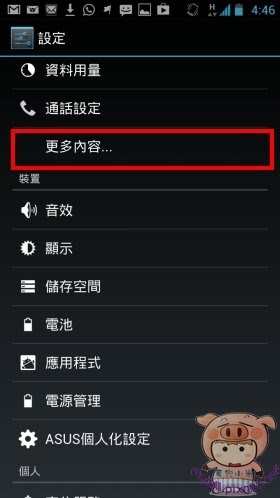
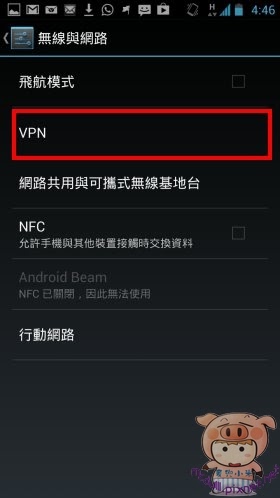
STEP9:
點選「新增VPN設定檔」。接著在名稱的地方任意輸入,並再「伺服器位址」輸入剛剛EMAIL提供IP位址,最後點選「儲存」。
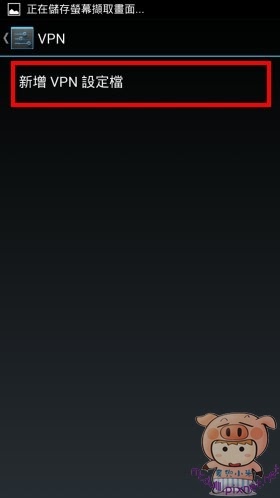
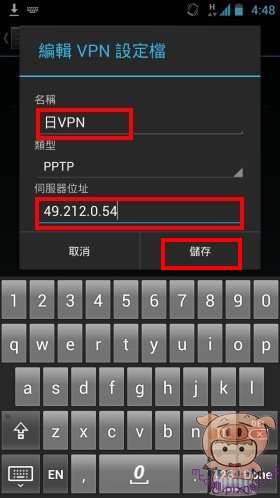
STEP10:
設定完成後,VPN的地方會多了一組剛剛所設定的連結,點選「設定的連線」,接著輸入剛剛EMAIL裏的「使用者名稱」及密碼,再點選連線。
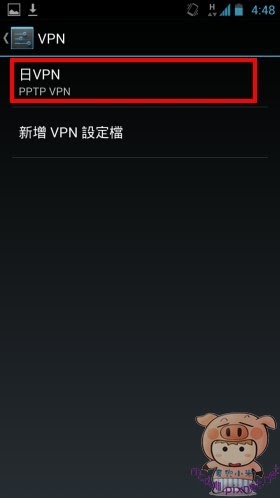
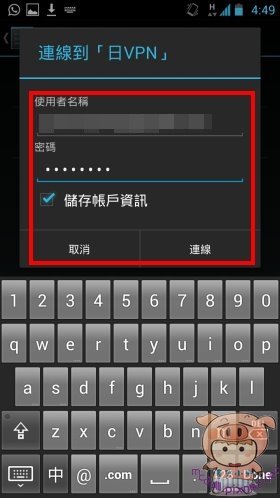
STEP11:
如果輸入沒有錯誤的話,正常就會連線成功,VPN的地方會出現已連線,同時畫面最上方會出現一根鑰匙。
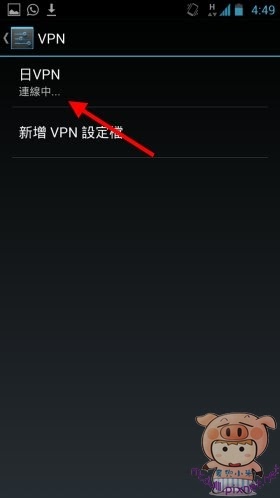
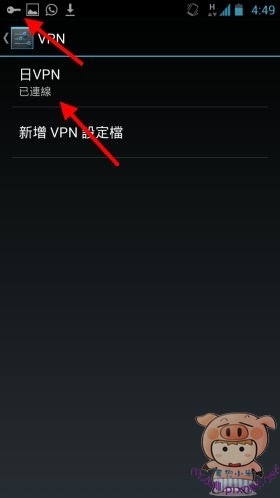
LINE帳號需要是使用EMAIL OR Facebook綁定的帳號才可以使用,不能是綁定門號的!這也關係著你進入LINE後,看不看得到日本的貼圖。
神人的叮嚀(分流三提供者):
解除門號綁定,請先確認你的LINE已經有綁定的電子郵件信箱,然後LINE綁定的電子郵件為帳號,密碼請自己知道。
如果對話紀錄不是很重要,你可以重裝LINE先用綁定的電子信箱帳號登入,之後電話驗證跳過下方會有個Facebook登入。(目前確定LINE 3.5.0 3.5.1都還可以這樣)LINE 3.5.2不確定是否可以免驗證門號。
如果你真的覺得對話紀錄很重要(請先確認你的LINE已綁定電子郵件信箱),iphone/ipad的可以用itools到LINE.app下找理面有個talk.sqlite(聊天記錄)把他複製出來。然後先關閉LINE,再用itools把LINE.app下的jp.naver.line.plist刪除。刪除後重開LINE會要重新登入此時登入你綁定的電子信箱後,登入後門號認證跳過,再用Facebook登入。
STEP12:(至設定應用程式裏將LINE關閉)
進入LINE之後,點選貼圖小舖,就可以發現裏面多了日本的限量圖示了。有看到蠟筆小新及超人力霸王,那個就是代表你成功了。點選「活動」來看一下目前日本地區有什麼活動。點選「活動」來看一下目前日本地區有什麼活動。
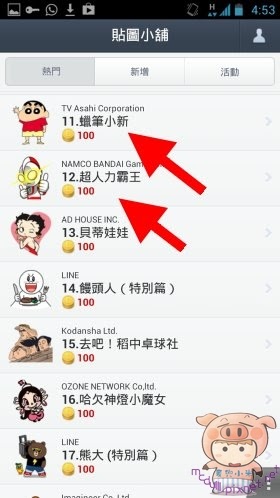
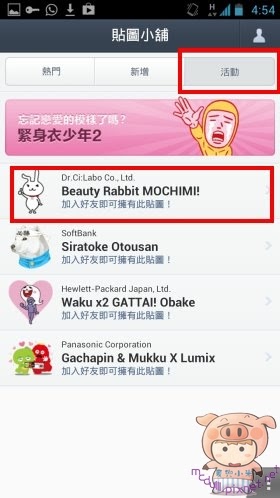
STEP13:
這和目前台灣的一樣,加入好友就可以得到貼圖,點選「加入好友」,再點選「加入」。
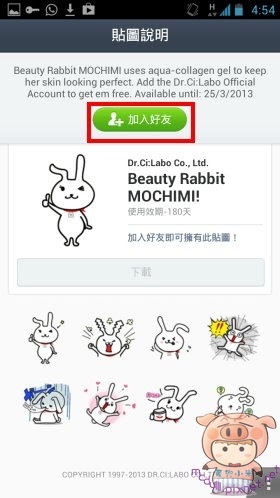
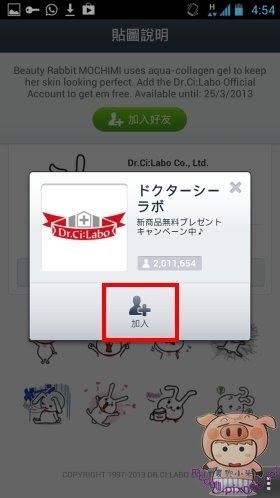
STEP14:
加入完成後,即可下載。
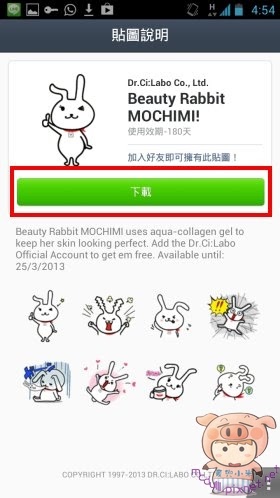
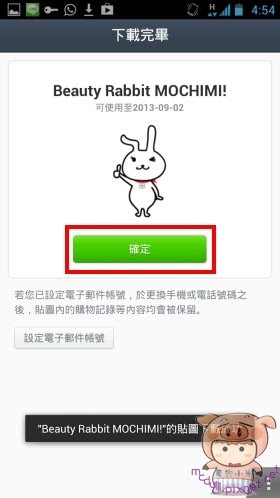
有問題的朋友,請不要在這裏發問,這裏的問與答很難用,請至小米的粉絲團,感謝!粉絲團連結請點這兒。











連不上
Leave message …
連不上去耶..
顯示逾時=="
就是連不上去…
連不上啦!
連不上…
連上了可是沒有貼圖> <
怎样解除門號綁定?
無法連上線
無法連線
連線成功!!3Q!!
本身網路要先開好是嗎?我沒問題喔!!
怎麼我看到的免費跟你的不一樣?!!!
泰國也是?!!!
請問每次連日本都要再去聲請一次帳密?
連不上去
請問大大 為何是顯示 失敗 我照你的方法 但卻無法連上
密碼會更換嗎還是永遠都是一樣的?
連不上 失敗ㄟ
該怎麼辦呢 那密碼有大小寫式?
沒有看到要輸入密碼ㄉ網頁
連線逾時 :(((((
怎麼這樣:(((((